工具列
(一)

工具列由左至右分別是:
 1.開啟書目 1.開啟書目
CBETA 目前計有《大正藏》和《卍續藏》二種藏經,有六種「開啟」的選項:「CBETA 經錄」、「大正藏部別」、「大正藏冊別」、「卍續藏部別」、「卍續藏冊別」與「自訂書目」。
此功能同主功能表的  。 。
點選  (或快速組合鍵「Alt + B」)
後,有六個選項如後: (或快速組合鍵「Alt + B」)
後,有六個選項如後:
   詳情請參考書目說明。 詳情請參考書目說明。
 2.頁籤開關 2.頁籤開關
可以切換左邊的功能選單,使其出現或隱藏。
 3.上一卷、下一卷 3.上一卷、下一卷
開啟上一卷、下一卷經文。
此功能同主功能表  中的「上一卷」、「下一卷」。 中的「上一卷」、「下一卷」。
 4.上一頁、下一頁 4.上一頁、下一頁
開啟視窗的上一頁、下一頁。
此功能同主功能表  中的「上一頁」、「下一頁」。 中的「上一頁」、「下一頁」。
 5.畫面重整 5.畫面重整
如果「選項設定」中的內容有做任何的設定變動,就必須再做畫面重整,才能呈現變更設定後的效果。
此功能同主功能表  中的「畫面重整」。 中的「畫面重整」。
 6.鎖定 6.鎖定
如果使用者希望在新視窗開啟經文時,則將圖釘(  )按下,變成 )按下,變成  ,表示這一經不會被新開啟的經文所取代。 ,表示這一經不會被新開啟的經文所取代。
 7.引用複製 7.引用複製
使用者使用「引用複製」這個選項,請先在主功能表的「設定」中的「選項設定」點選「引用複製」,再選擇「引用複製格式」。使用這個功能,可以連同經文出處等資訊一起貼到目的文件,方便寫作論文使用,如(紅字部分):
《大智度論》卷9:「言此間有佛餘處[1]無耶。」(CBETA, T25, no. 1509, p. 126, a7)
[1]無+(佛)【石】
 (右鍵選單的複製沒有紅字等經文出處資訊) (右鍵選單的複製沒有紅字等經文出處資訊)
   請參考「CBETA 引用複製」的說明 請參考「CBETA 引用複製」的說明
   請參考「選項設定的引用複製格式」 請參考「選項設定的引用複製格式」
論文寫作引用 CBETA 經文時,以下這段文字可以直接放在論文[參考文獻]前 ,說明 CBETA 引用複製的格式:
《大正新脩大藏經》與《卍新纂續藏經》的資料引用是出自「中華電子佛典協會」 (Chinese Buddhist Electronic Text Association, 簡稱 CBETA) 的電子佛典系列光碟 (2008) 。 引用《大正新脩大藏經》出處是依冊數、經號、頁數、欄數、行數 之順序 紀錄,例如: (T30, no. 1579, p. 517, b6~17) 。引用《卍新纂續藏經》出處的記錄,採用《卍新纂大日本續藏經》( X: Xuzangjing 卍新纂續藏。東京:國書刊行會)、《卍大日本續藏經》( Z: Zokuzokyo 卍續藏。京都:藏經書院)、《卍續藏經.新文豐影印本》( R: Reprint 。台北:新文豐)三種版本並列,例如: (CBETA, X78, no. 1553, p. 420, a4-5 // Z 2B:8, p. 298, a1-2 // R135, p. 595, a1-2) 。 |
注意:《卍續藏》「引用複製」列三種版本的經文出處資料,略說明如下:
 (CBETA, X78, no. 1553, p. 420, a4-5 // Z 2B:8, p. 298, a1-2 // R135, p. 595, a1-2) (CBETA, X78, no. 1553, p. 420, a4-5 // Z 2B:8, p. 298, a1-2 // R135, p. 595, a1-2)
《卍新纂續藏.國書刊行會》——(X)冊數、經號、頁數、欄數、行數;
對照《卍續藏.藏經書院》——(Z)編數、套數、葉數、欄數、行數;
對照《卍續藏.新文豐影印本》——(R)冊數、頁數、欄數、行數。
   詳情請參考「《卍續藏》三種版本
及其對照說明」 詳情請參考「《卍續藏》三種版本
及其對照說明」
※引用複製特別說明
- 校勘條目的引用複製所呈現的是 CBETA 修訂的內容。
- 悉曇圖檔、缺字圖檔及一般的圖檔,引用複製時呈現「【圖】」
(可按滑鼠右鍵選取複製,貼到可以處理圖片的處理器如 WORD,也可以複製圖檔)。
- 有[*](星號)的校勘在右下校勘條目欄裡可以呈現出全部[*]的連結,並快速找到其他星號,以及原來所屬的校勘條目項目。
   詳情請參考「大正藏校勘條目 * (星號)說明」 詳情請參考「大正藏校勘條目 * (星號)說明」
|
 8.選項設定 8.選項設定
設定程式執行時所需要的資料。目前計有以下幾項設定:

此功能同主功能表  中的 中的  。 。
點選  (或快速組合鍵「Alt + S」) 後,有六個選項如後: (或快速組合鍵「Alt + S」) 後,有六個選項如後: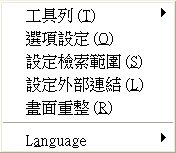 。 。
   詳情請參考選項設定說明。 詳情請參考選項設定說明。
  9.常用選項 9.常用選項
此工具列提供常用的選項設定,使用者選取後可直接改變經文的呈現格式,但僅限於目前主要的經文視窗,其餘視窗若要改變,則必須使用「畫面重整」 的功能。此外,改變此處的選項並不會儲存起來,要儲存請用「選項設定」 的功能。此外,改變此處的選項並不會儲存起來,要儲存請用「選項設定」 裡的儲存功能。 裡的儲存功能。
此工具列前四個由左而右分別是:
- 依原書格式切行
- 加上「頁、欄、行」資訊
- 顯示校勘資料
- 直排
後三個是修訂格式的呈現選擇,由左而右分別是:
- 呈現修訂用字
- 同時呈現修訂與底本用字
- 呈現底本用字
   詳情請參考選項設定說明。 詳情請參考選項設定說明。

10.全文檢索工具列
此工具列功能同「全文檢索」。   詳情請參考全文檢索說明。 詳情請參考全文檢索說明。
|
|